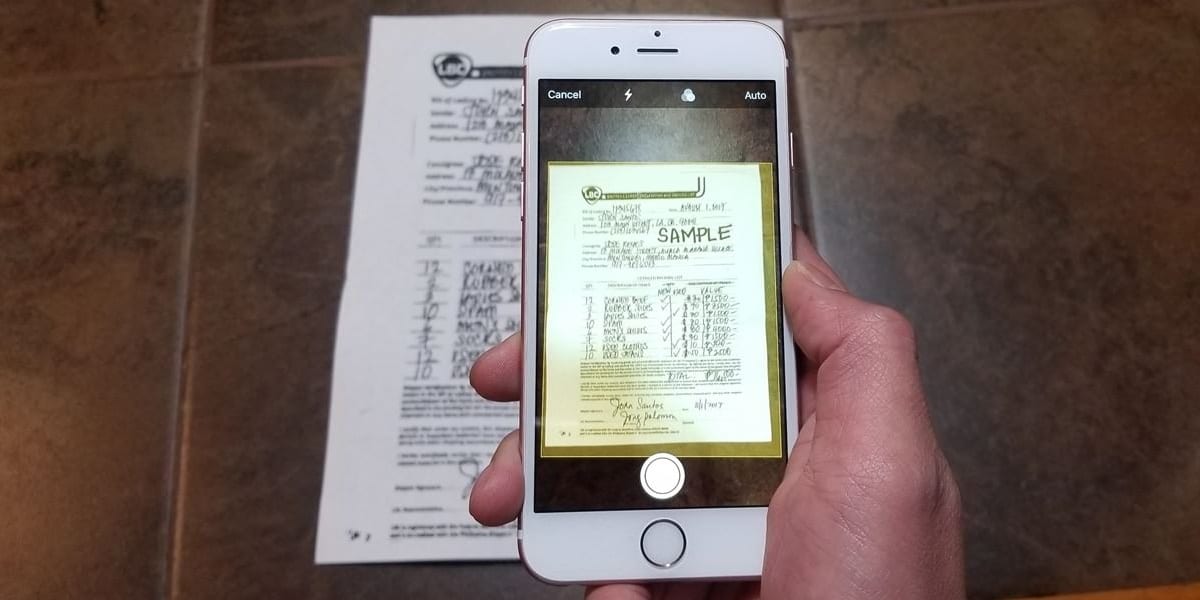
Dentro de las muchas cosas que podemos hacer con un móvil hoy día se encuentra la función de escáner fotos o documentos. Gracias a la alta calidad de las cámaras de estos dispositivos es posible lograr una alta calidad y fidelidad en los escaneos, que mejora también con las propias funciones de mejora fotográfica con la que los equipos se rematan.
Sin embargo, es necesario contar con un elemento adicional para escanear documentos de manera óptima: una buena app. Algo que resulta fácil en Android, gracias a las menores limitaciones del sistema operativo a la hora de ofrecer acceso a los diferentes elementos de nuestro móvil. Sin embargo, también existen aplicaciones interesantes para escanear nuestros documentos desde un iPhone o incluso un iPad. Vamos a conocer algunas de ellas.
Adobe Scan
Adobe Scan es una de las aplicaciones que han sido capaces dar el salto desde el market de Android al AppStore de Apple. Una aplicación que, en este versión, mantiene todas sus ventajas de manera eficiente, así que no va a ser difícil escanear todo tipo de documentos o incluso muchas más cosas de manera sencilla. Esta aplicación sigue siendo gratuita para todo tipo de usuarios, no incluyendo además ninguna marca de agua ni ningún elemento similar en los documentos escaneados.
Esta app también tiene la ventaja de ajustar todos los detalles de la imagen a la hora de reconocer la misma, de modo que podemos eliminar bordes, cuadrar la imagen o cambiar el brillo y el contraste. Todas estas funciones son útiles para escaneos normales o bien para aquellos que tengan por objetivo reconocer el texto mediante OCR, en cuyo desempeño la aplicación también nos da un adecuado rendimiento. Así que si ya conoces esta app en su versión de Android quizá se la que más te interese.
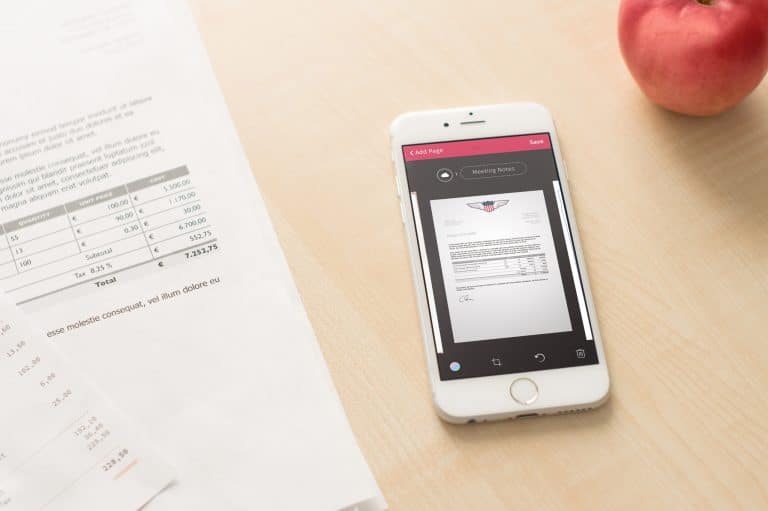
Office Lens para iOS
Office Lens es otra de las aplicaciones que podemos encontrar para Android e iOS. Una aplicación de Microsoft que aprovecha toda la potencia de escaneo y toma de imágenes de tu iPhone para lograr reproducciones fiables de documentos, tarjetas de visita, tickets de compra o incluso pizarras. En el caso de las tarjetas, el producto incluso puede añadir los datos a tus contactos, para que no tengas que escribir teléfonos y otros datos de manera manual.
En cuanto al escaneo, es posible enviar los documentos escaneados directamente a nuestro OneDrive en formato de Word, que podremos editar posteriormente, o bien escanear los mismos en PDF de modo tradicional. Todo depende del uso que queramos darle a esos escaneos. Obviamente, la app también es gratuita y es fácilmente integrable con el resto de aplicaciones de la suite Office, aunque ciertas funciones requieren de una cuenta de Onedrive.
Evernote Scannable
Dentro de la suite que Evernote nos ofrece para mejorar nuestra productividad también se encuentra Evernote Scannable. Esta aplicación cuenta con un sistema visual que hace fácil escanear todo tipo de documentos, tanto juntos como separados. Así pues, si tenemos diversos elementos en la mesa podremos gestionarlos de manera eficiente. Dentro de este proceso también se gestionan las tarjetas de visita y se puede organizar el resto del contenido con los datos de Evernote, para lograr una mayor eficiencia en el flujo de trabajo. Por cierto, esta app también es capaz de escanear textos escritos a mano, aunque en este caso no es posible usar la opción de OCR,
Scanbot
Si buscas una solución sencilla para escanear tus documentos no tienes más que recurrir a Scanbot. Esta herramienta no necesita más que un buen enfoque sobre el documento que queramos escanear para lograr un escaneo casi perfecto a la primera. Algo en lo que influye su algoritmo mejorado, que se encarga de optimizar la imagen, de eliminar aquello que no sea necesario, de orientar la misma y de ofrecerte un resultado de calidad.
Este producto también tiene la opción de enviar faxes con solo escanear el documento que queramos, aunque en este caso debemos comprar créditos para ello, siendo la función de escaneo que hemos mencionado totalmente gratuita. Como función adicional, la app es compatible con la tecnología Face ID, así que puedes proteger tus documentos para evitar accesos no identificados, incluso en caso de robo del terminal. Ideal para cuando se maneja información altamente sensible.
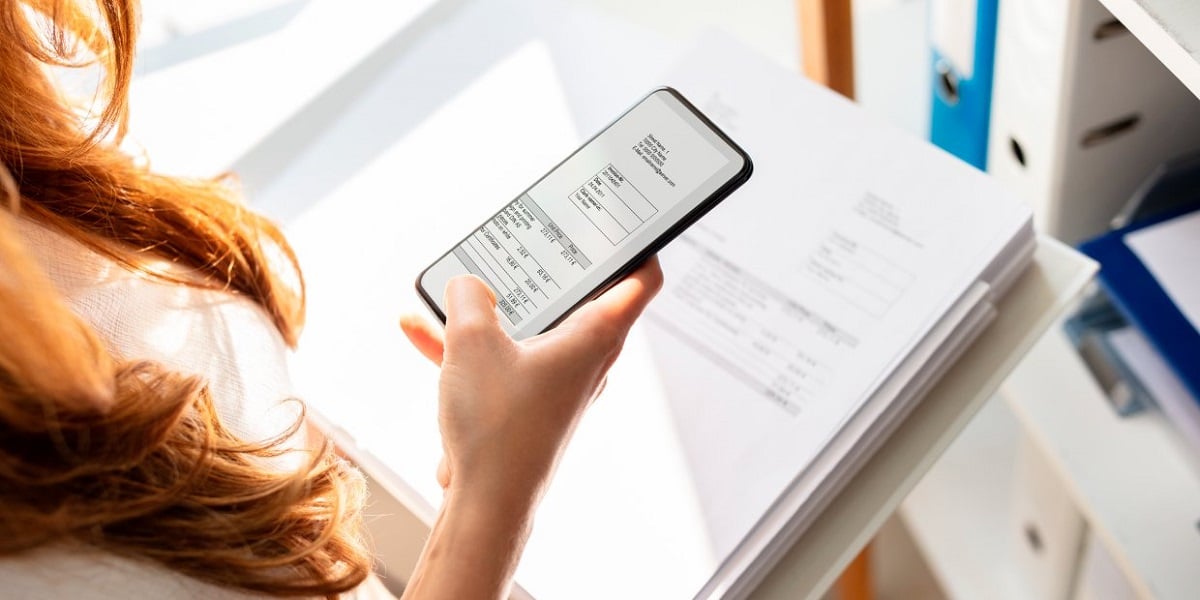
CamScanner
En esta selección no podía faltar uno de los clásicos de este mercado como es CamSacanner. Una de las aplicaciones más afamadas con la que es fácil obtener resultados eficientes a la hora de escanear fotos, documentos, tickets y todo lo que quieras. Un proceso en el que el programa se encarga de prácticamente todo, para que no tengas más que tirar la foto y tener tu archivo listo.
En este proceso podemos recurrir tanto al escaneo para almacenamiento, en formato PDF o en imagen, o bien al escaneo en modo OCR, con el que reconocer documentos. No obstante, el producto incluso permite colaborar en documentos en grupo que hayan sido escaneados, así como enviar los mismos por correo electrónico e imprimirlos mediante AirPrint. Un proceso en el que previamente podemos ajustar la imagen con detalles como marcas de agua o notas adicionales. Con tanta función no es extraño pues que sea una de las apps más descargadas del mercado. Sin olvidar que es compatible con iPhones y iPads.
Y si no quieres apps
Hemos visto varias apps para proceder al escaneo de documentos, pero lo cierto es que a partir de la versión 11 de iOS es posible realizar este proceso sin necesidad de utilizar herramientas de terceros. Lo único que necesitamos es la app de Notas, que entre las novedades con las que se ha actualizado ya permite tomar fotos y escanear directamente documentos.
Para hacerlo, no tenemos más que abrir la citada aplicación y crear una nota nueva, o bien abrir una existente. Una vez abierta, accedemos al icono inferior derecho para abrir el menú y, en el teclado, pulsamos el botón Más de la barra superior. A continuación, nos aparece un menú de opciones entre las que tendremos la de escanear documentos. El resto del proceso es tan fácil como en el resto de aplicaciones. Basta con apuntar, disparar y listo. La app se encarga de orientar el documento y de seleccionar la zona activa, aunque obviamente podremos optimizar el proceso, en caso necesario.




DEJA UN COMENTARIO
0 COMENTARIOS